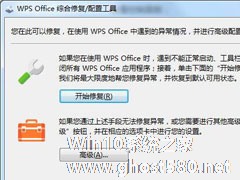-
WPS广告窗口如何进行彻底关闭教学分享
- 时间:2024-05-18 18:03:54
大家好,今天Win10系统之家小编给大家分享「WPS广告窗口如何进行彻底关闭教学分享」的知识,如果能碰巧解决你现在面临的问题,记得收藏本站或分享给你的好友们哟~,现在开始吧!
WPS广告窗口如何进行彻底关闭教学分享。在安装了WPS软件之后,很多用户都会遇到这样的烦恼,安装了WPS软件之后,电脑就会常常出现WPS软件的广告弹窗,那么如何去将这些弹窗给进行关闭呢?来看看具体的关闭方法分享吧。
操作方法
1、要首先进入WPS安装文件夹,请右键单击桌面上的“WPSXX”图标,然后选择“打开文件的位置”。此时,您将看到一些由数字组成的文件夹。这是WPS的升级历史文件夹。通常,您需要选择一个高版本号的文件夹来输入并找到“WTOOLEX”“wps notify 、 exe”文件。

2、打开WPS安装文件夹。

3、选择要输入最新版本号的文件夹。重命名原始的“wpsnotify、exe”并添加。bak “添加到用于备份的后缀(即新文件名是” wpsnotify、exe、bak “)。接下来,在原始文件夹位置,右键单击以创建新的TXT文件,并将该TXT文件重命名为“wpsnotify、exe”以替换原始文件。经过这次调试,我们基本上可以告诉这个烦人的广告,它再也不会出现了!

4、通过这种方式,可以阻止广告,并且不会影响现有功能的使用。
这是一个小技巧,操作简单,效果直接。
唯一遗憾的是,该函数只能应用于当前版本。
一旦WPS被自动升级,一个新的“wpsnotify、exe”将被重新生成,这将使我们的设置无效。此时,您只能再次执行上述步骤来重新阻止。
以上就是关于「WPS广告窗口如何进行彻底关闭教学分享」的全部内容,本文讲解到这里啦,希望对大家有所帮助。如果你还想了解更多这方面的信息,记得收藏关注本站~
『Win10系统之家www.ghost580.net♂独♀家使用!』
相关文章
-
 WPS广告窗口如何进行彻底关闭教学分享。在安装了WPS软件之后,很多用户都会遇到这样的烦恼,安装了WPS软件之后,电脑就会常常出现WPS软件的广告弹窗,那么如何去将这些弹窗给进行关闭呢?来看看具体的关闭方法分享吧。操作...
WPS广告窗口如何进行彻底关闭教学分享。在安装了WPS软件之后,很多用户都会遇到这样的烦恼,安装了WPS软件之后,电脑就会常常出现WPS软件的广告弹窗,那么如何去将这些弹窗给进行关闭呢?来看看具体的关闭方法分享吧。操作... -
 WPS软件如何进行水印添加操作教学分享。在创建WPS文档的时候,我们可以去进行水印的自定义制作添加。很多的用户不知道如何去添加水印的方法,接下来我们就一起来看看详细的水印添加教学。操作步骤:1、首先我们打开WPS。2、...
WPS软件如何进行水印添加操作教学分享。在创建WPS文档的时候,我们可以去进行水印的自定义制作添加。很多的用户不知道如何去添加水印的方法,接下来我们就一起来看看详细的水印添加教学。操作步骤:1、首先我们打开WPS。2、... -
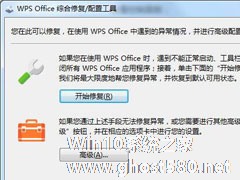
WPS是一款非常好用的office软件,由于其免费性质,不少用户都会选择使用它进行日常办公。在其使用过程当中,底部任务栏经常会出现广告窗口。因为一直闪烁,如果不注意的话会以为是QQ消息弹窗,打开后才会跳转至网页,让人十分厌烦,但是又不知道怎么关闭广告推送?接下来小编会教大家关闭WPS的广告推送的具体解决方法。
解决方法:
1.首先点击“开始”栏的所有程序,找到... -
 长时间不使用电脑,电脑就会自动进入屏保模式,还会时不时滚动不一样的屏保广告。这其实是360的屏保广告,有用户觉得非常烦人,有什么办法可以彻底关闭吗?下面我们就来看看详细的关闭步骤。关闭方法:1、首先打开电脑,然后...
长时间不使用电脑,电脑就会自动进入屏保模式,还会时不时滚动不一样的屏保广告。这其实是360的屏保广告,有用户觉得非常烦人,有什么办法可以彻底关闭吗?下面我们就来看看详细的关闭步骤。关闭方法:1、首先打开电脑,然后...